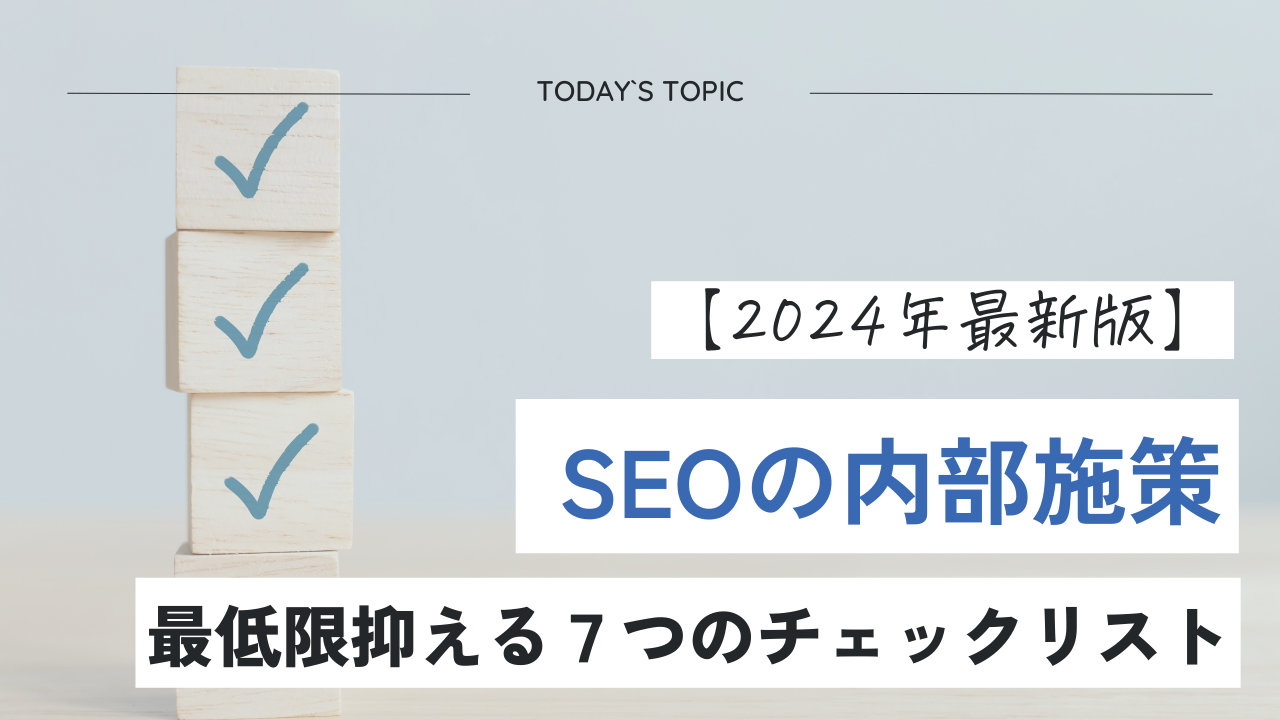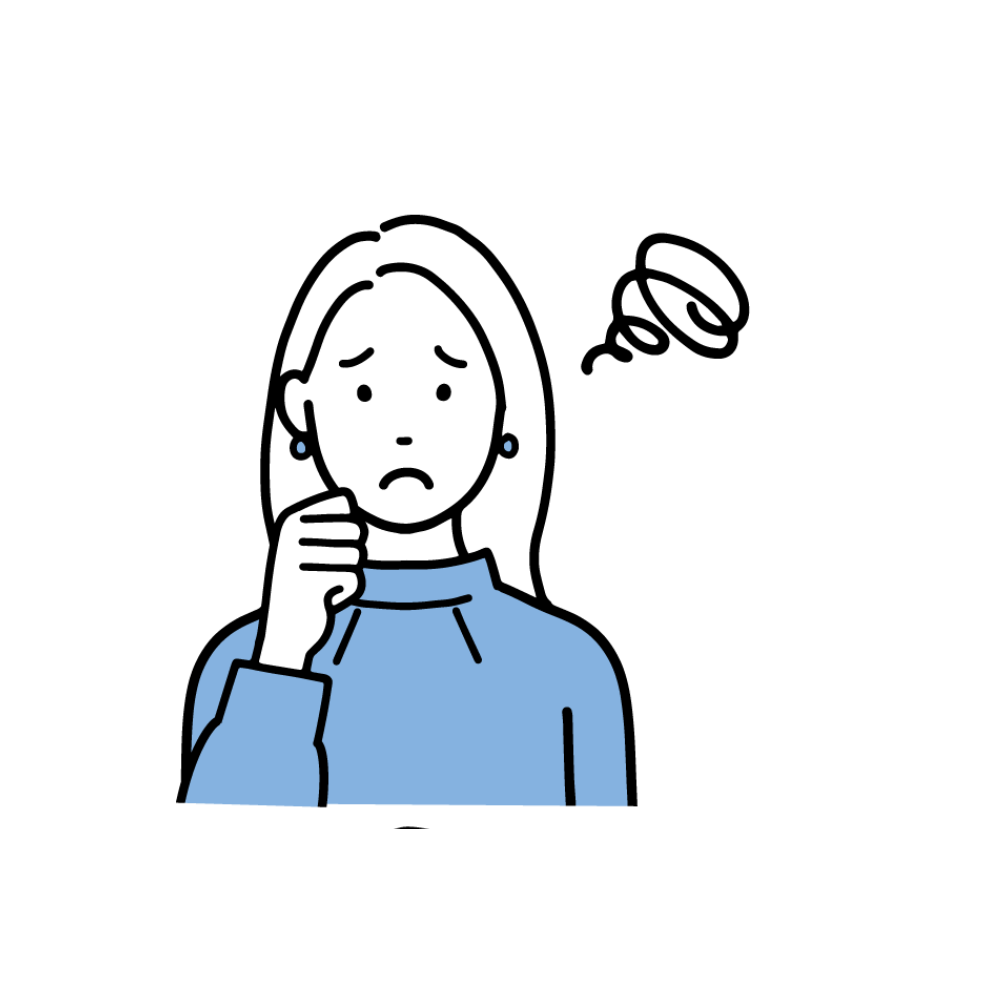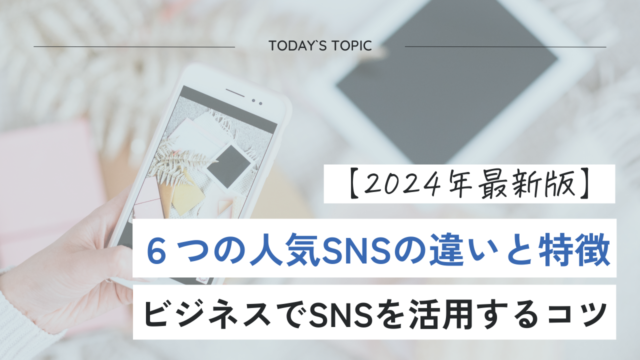SEO対策って具体的に何から始めたらいいか、分かりませんよね。
この記事では、初心者が最初にやるべきSEO対策についてご紹介します!
- 初心者がSEOを始める手順
- 最低限押さえておきたいSEOチェックリスト
- 基本のSEO内部施策
このポイントを押さえれば、初心者でも検索上位を狙うことができます!
一つずつクリアにしていってくださいね。
SEO対策とは:内部施策と外部施策
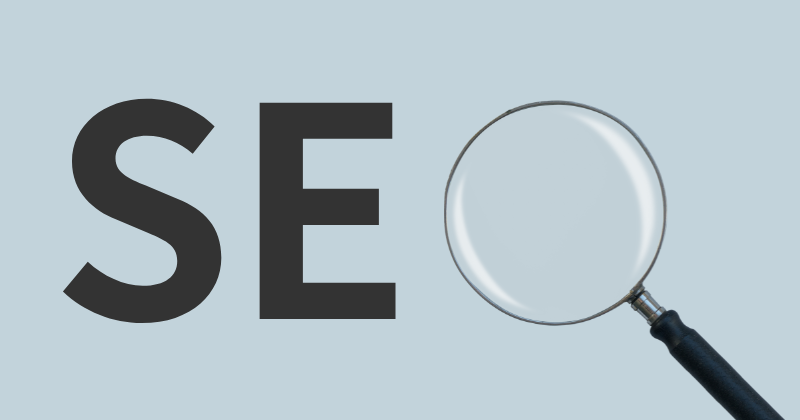
SEO対策とは、Googleの検索ページの上の方に表示させるための対策です。
そのSEO対策には2つあり
- 内部施策
- 外部施策
一つずつ説明していきますね!
内部施策
内部施策で重要なポイントは2つ。
- Googleにとって分かりやすい内容になっていること
- ユーザーにとって分かりやすい内容になっていること
ユーザーにとって分かりやすい内容でも、Googleにとって
分かりやすくければ上位表示されることはありません。
クローラーというロボットを使って、世界中のサイトを巡回し
何について書かれているかサイトをチェックし分類しています。
要点をまとめて何について書いているサイトか判別しやすいような対策が必要!
外部施策
外部施策とは、他の人からあなたのサイトが「良いサイト」と評価されていること。
Googleは誰かの悩みが解決できるサイトを上位表示させて世界中の人の
役に立ちたいと思っています。
役に立つかの基準としてGoogleは、
「他の人のサイトで紹介されているサイトは有益なサイト」と判断しています。
簡潔にいうと、あなたのサイトのURLが他の人のサイトに貼られている状態。
リンクが貼られると、Googleは「このサイトは有益に違いない」と判断し、
あなたのサイトを高評価して上位表示されやすくなります。
しかし、外部施策、ライティング力に加えて、そもそものSEO対策を意識した
記事を書けることが前提になり難易度が高いため、
今回は、内部施策について詳しくご紹介します!
SEO内部施策:7つのチェックリスト

まずSEO内部施策でやるべき7つの項目はこちら
- サーチコンソール設置
- 需要があるキーワードを選ぶ
- 目次と見出しで記事を要約
- タイトル・見出しに適切にキーワードをいれる
- 記事毎にタグとキーワードをつける
- カテゴリーで記事を分ける
- パンクズリストでページを明確にする
1.サーチコンソール設置
SEOを始める時に、まず最初にやっておくことは、Googleサーチコンソールの設置です。
登録日以前のデータは、見れないので、始めに設定しておきましょう。
Googleサーチコンソールとは?
・無料で使える、Googleが提供するサイトのデータ分析ツール
・インデックス登録をリクエストできる
・サーチコンソールでわかる情報
(平均検索順位・表示回数・クリック数・クリック率・どんなキーワードで表示されているか・インデックス登録状況など)
Googleサーチコンソールの超重要な機能が、
インデックスの登録をリスクエストできることです。
自分でクローラーを呼ぶことができる唯一の手段で、SEOをする上では必要不可欠です。
新しい記事を書いたら、サーチコンソールでインデックスの登録リクエストをして、
Googleに認識してもらいましょう。
また、SEOをする上で、分析は欠かせません。
自分のサイトがどのような検索ワードで表示されているか?狙ったキーワードで順位をとれているのか?など、分析のためにもサーチコンソールが使えます!
2.需要のあるキーワードを選ぶ
SEOで上位表示を狙うなら、ターゲットが検索しそうなキーワード選びは重要です!
せっかく良い記事を書いても需要がなければ、誰からも読んでもらえません。
キーワードのボリュームを調べるツールも活用しながら
需要のあるキーワードを選定してみてくださいね!
キーワードのボリュームをツール
①Googleキーワードプランナー…無料
➁Ubersuggest(ウーバーサジェスト)…有料(2,999円/月)
③ラッコキーワード…1日5回まで無料。それ以降有料(990円/月)
3.目次と見出しで記事を要約
記事に目次や見出しをつけることは、
ユーザーだけではなくクローラーにとっての分かりやすさにもつながります。
- 見出しを読むだけで記事の全体像がわかるようにすること
- タイトルと見出しに狙っているキーワードを必ず入れる
Googleもユーザーもまずは記事のタイトルを見て、次に目次を見にいきます。
記事を作成するときは、必ず大見出し(タイトル)<H1>、
中見出し<H2>、小見出し<H3>を設定しましょう。
有料テンプレートでは、「タイトル欄」にタイトルを追加すると、
それが自動的にH1のタグになります。
記事を書くときは、中見出し<H2>、小見出し<H3>を使いながら
書き進めていきましょう。
見出しの例
<H1>おすすめの洋画5選
<H2>幼児と一緒に見たい洋画
<H3>パウパトロール
<H3>ミニオン
<H2>小学生と一緒に見たい洋画
<H3>ハリーポッター
<H3>チャーリーとチョコレート工場
WordPressのテーマによっては、目次生成機能が備わっているものもありますが
備わっていない場合は、プラグイン【Rich Table of Contents】を設定することで
目次を自動的に生成することができます。
4.タイトル・見出しに適切にキーワードをいれる
キーワードを選定したら、ユーザーやGoogle側に
何について書いた記事か一目で分かってもらえるように
タイトルや見出しにそのキーワードを入れましょう。
ただし、過剰にキーワードを詰め込みすぎると、不自然になり
離脱につながります。
読んでいて違和感がないように、自然に入れましょう!
5.記事毎にタグとキーワードをつける
WordPressの記事作成画面で一番下にスクロールすると、
「SEO設定」をする場所があるので、記事毎に必ず設定しましょう。
画像
- title設定:記事のタイトル
- decription設定:記事の要約を120字程度で行う
- keyword設定:2語以上ある場合は、半角のカンマ「,」で区切る
- ハッシュタグ設定:単語の頭に半角のハッシュタグ「#」をつける。2語以上ある場合は、間に半角スペースを入力する。
6.カテゴリーで記事を分ける
記事が増えていくと、古い記事はどんどん埋もれてしまい
ユーザーが求めている記事に辿り着けないという事態になります。
そこで、記事をカテゴリーで整理してあげることで
クローラーがあなたの記事を見つけてすぐにユーザーにおすすめすることができます!
ユーザーにとっても、クローラーにとっても
興味のある関連記事が一覧で並んでいれば、アクセスしやすいく親切なサイトといえます。
7.パンくずリストでページを明確にする
パンくずリストとは…
Webサイトを見ているクローラーやユーザーが、今どのページを見ているかを分かりやすくナビゲートするための機能です。
JINなどの有料のWordPressテンプレートは、
最初から設定されているので特別な設定は必要ありません。
もし、表示されていなければ、下記の通り設定を変更できます。
WordPressの管理画面から
外観>その他設定>パンくずリストの表示で「表示」にチェックをして
「公開」をクリックする。
まとめ:ユーザー・クローラーファーストのサイトを作ろう!

SEOの内部施策でやるべき7つのことはこちら!
- サーチコンソール設置
- 需要があるキーワードを選ぶ
- 目次と見出しで記事を要約
- タイトル・見出しに適切にキーワードをいれる
- 記事毎にタグとキーワードをつける
- カテゴリーで記事を分ける
- パンクズリストでページを明確にする
これらの施策は基本です。一つずつクリアしていき、Googleやユーザーにとって
分かりやすいコンテンツ作りをしていきましょう。
記事を書いたらGoogleに認識してもらう必要があるので、サーチコンソールの設定は
早めにしておくことをオススメします!
最後まで読んでいただきありがとうございました!